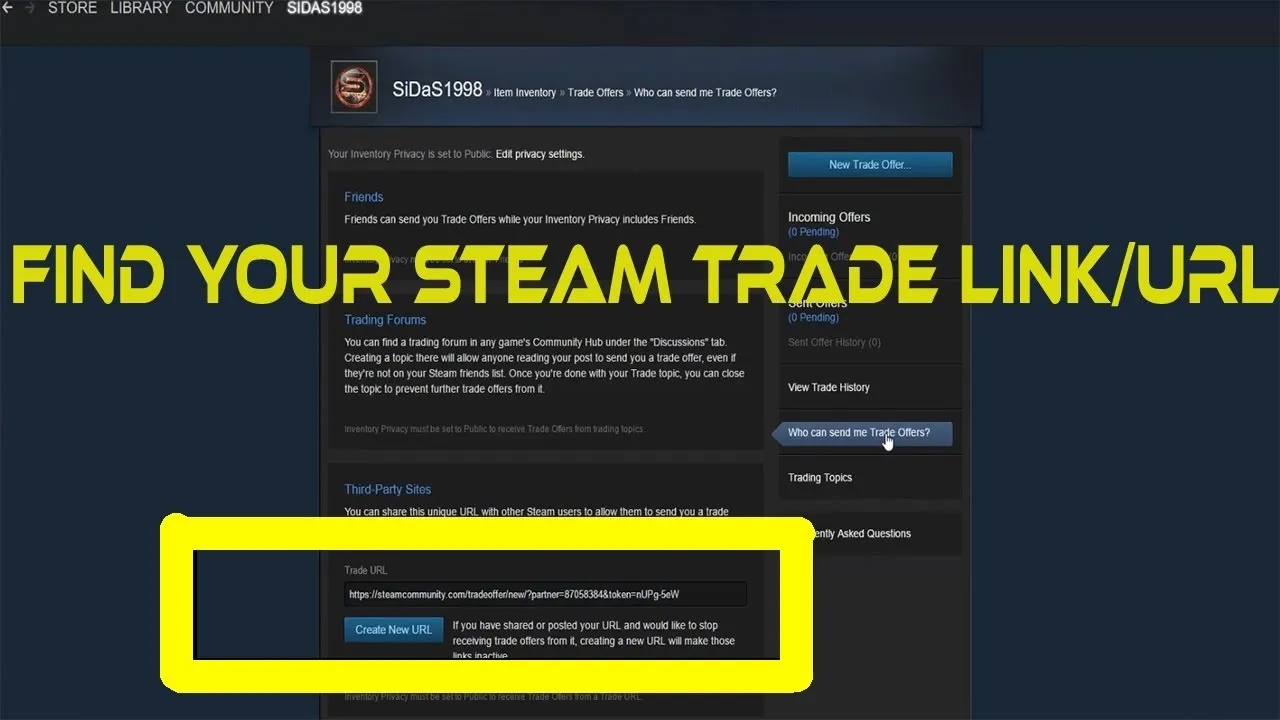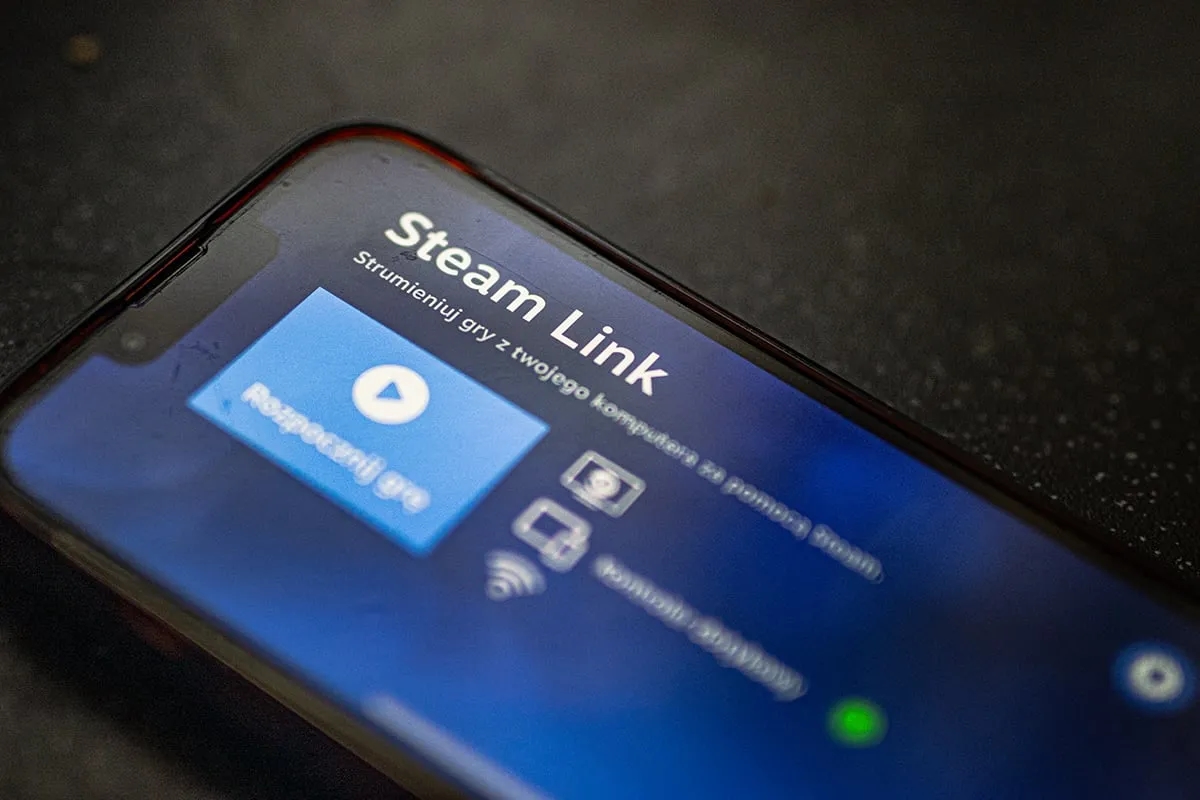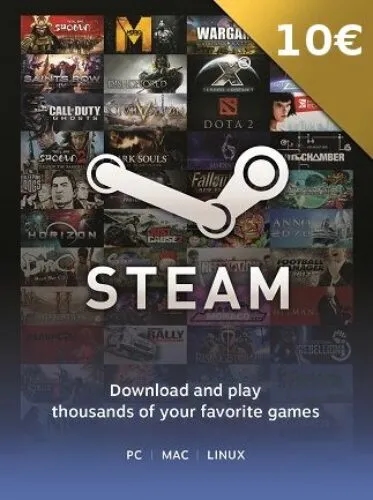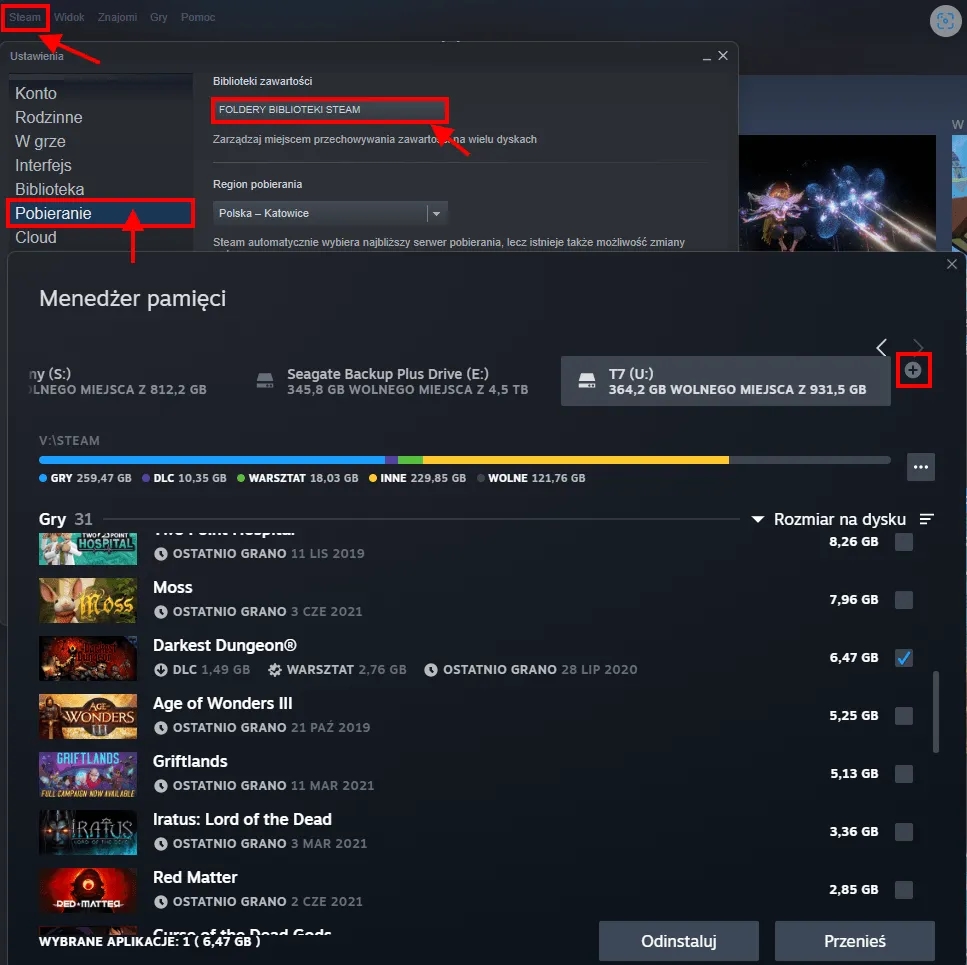Zmiana języka w Steam to prosty proces, który może znacznie poprawić komfort korzystania z platformy. Niezależnie od tego, czy chcesz dostosować język interfejsu aplikacji, czy zmienić ustawienia językowe w konkretnej grze, Steam oferuje intuicyjne rozwiązania. W tym artykule pokażemy, jak szybko i bezproblemowo zmienić język na różnych systemach operacyjnych oraz jak uniknąć typowych błędów.
Warto pamiętać, że Steam obsługuje wiele języków, ale czasami mogą pojawić się problemy z ich zmianą. Dlatego przygotowaliśmy również porady, które pomogą Ci rozwiązać ewentualne trudności. Dzięki temu zmiana języka będzie łatwa i bezstresowa, niezależnie od tego, czy korzystasz z Windowsa, macOS czy Linuxa.
Kluczowe informacje:- Zmiana języka w Steam odbywa się w zakładce „Interfejs” w ustawieniach aplikacji.
- Język konkretnej gry można zmienić w „Właściwościach” gry na liście w Steam.
- Proces zmiany języka jest podobny na systemach Windows, macOS i Linux.
- Jeśli język się nie zmienia, warto zrestartować aplikację lub sprawdzić dostępność języka.
- Steam oferuje wsparcie dla wielu języków, ale niektóre gry mogą mieć ograniczone opcje.
Jak zmienić język w Steam na Windows w kilku prostych krokach
Zmiana języka w Steam na Windows to szybki i prosty proces. Wystarczy kilka kliknięć, aby dostosować interfejs do swoich preferencji. Steam oferuje wiele opcji językowych, co sprawia, że platforma jest dostępna dla użytkowników na całym świecie.
Dostępne języki obejmują m.in. angielski, polski, niemiecki, hiszpański i wiele innych. Jeśli nie widzisz swojego języka na liście, upewnij się, że masz najnowszą wersję aplikacji. Jak zmienić język Steam? Wystarczy postępować zgodnie z poniższą instrukcją.
Krok po kroku: zmiana języka w ustawieniach Steam
Aby zmienić język w Steam, otwórz aplikację i przejdź do odpowiednich ustawień. Proces jest intuicyjny i zajmuje tylko chwilę. Pamiętaj, że zmiana języka dotyczy całego interfejsu aplikacji, a nie tylko pojedynczych gier.
- Otwórz aplikację Steam na swoim komputerze.
- Kliknij „Steam” w lewym górnym rogu i wybierz „Ustawienia”.
- Przejdź do zakładki „Interfejs” i znajdź opcję „Preferowany język”.
- Wybierz język z listy i zatwierdź zmiany.
Jak zmienić język w Steam na macOS i Linux bez błędów
Proces zmiany języka w Steam na macOS i Linux jest bardzo podobny do tego na Windowsie. Jednak mogą pojawić się drobne różnice w interfejsie, szczególnie na Linuxie. Warto zwrócić uwagę na kilka szczegółów, aby uniknąć problemów.
Na przykład, na niektórych dystrybucjach Linuxa może być konieczne ręczne zaktualizowanie aplikacji przed zmianą języka. Jeśli język nie zmienia się od razu, nie martw się – często wystarczy zrestartować Steam.
Rozwiązanie problemów z językiem na macOS i Linux
Czasami zmiana języka może nie zadziałać za pierwszym razem. Typowe problemy to brak dostępności wybranego języka lub błędy związane z aktualizacją aplikacji. W takim przypadku warto sprawdzić, czy Steam jest aktualny.
Czytaj więcej: Samsung Galaxy Note 5: Czy warto go kupić? Recenzja flagowca Samsunga
Jak ustawić język w konkretnej grze na Steam
Zmiana języka w Steam nie zawsze dotyczy całego interfejsu. Czasami chcesz dostosować język tylko w jednej grze. Na szczęście Steam umożliwia to w prosty sposób. Warto pamiętać, że język gry może różnić się od języka interfejsu aplikacji.
Nie wszystkie gry oferują pełną listę języków. Niektóre mogą mieć tylko kilka opcji, np. angielski, niemiecki czy francuski. Przed zmianą warto sprawdzić, czy wybrany język jest dostępny dla konkretnego tytułu. Jak zmienić język Steam w grze? Poniżej znajdziesz instrukcję.
Instrukcja: zmiana języka gry w Steam
Aby zmienić język w konkretnej grze, musisz przejść do jej ustawień. Proces jest podobny na wszystkich systemach operacyjnych. Pamiętaj, że niektóre gry mogą wymagać pobrania dodatkowych plików językowych.
- Kliknij prawym przyciskiem myszy na grę w bibliotece Steam.
- Wybierz „Właściwości” z rozwijanego menu.
- Przejdź do zakładki „Język” i wybierz preferowany język.
Najczęstsze problemy z językiem w Steam i jak je naprawić
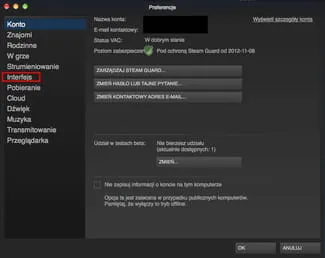
Niektórzy użytkownicy mogą napotkać problemy podczas zmiany języka w Steam. Najczęstsze trudności to brak zmiany języka po restarcie aplikacji lub ograniczona dostępność języków w niektórych grach. Na szczęście większość z nich można łatwo rozwiązać.
Jeśli język nie zmienia się, warto sprawdzić, czy aplikacja jest aktualna. Czasami problemy wynikają z przestarzałej wersji Steam. W takim przypadku wystarczy pobrać najnowszą aktualizację.
Co zrobić, gdy język nie zmienia się po restarcie
Jeśli język w Steam nie zmienia się po restarcie, przyczyną może być błąd w ustawieniach lub brak aktualizacji. Warto również sprawdzić, czy wybrany język jest dostępny dla danej gry lub wersji aplikacji.
| Problem | Rozwiązanie |
| Język nie zmienia się po restarcie | Zrestartuj aplikację Steam i sprawdź aktualizacje. |
| Brak dostępnych języków w grze | Sprawdź, czy gra obsługuje wybrany język. |
| Błąd podczas zmiany języka | Upewnij się, że masz najnowszą wersję Steam. |
Jak skutecznie rozwiązać problemy z językiem w Steam
W artykule omówiliśmy, jak zmienić język w Steam na różnych systemach operacyjnych oraz w konkretnych grach. Kluczowe kroki obejmują przejście do ustawień interfejsu lub właściwości gry, a następnie wybór preferowanego języka. Wskazaliśmy również, że niektóre gry mogą mieć ograniczoną listę dostępnych języków, co wymaga wcześniejszego sprawdzenia.
Podkreśliliśmy, że najczęstsze problemy związane ze zmianą języka to brak aktualizacji aplikacji lub błędy w ustawieniach. W takich przypadkach zalecamy zrestartowanie Steam lub sprawdzenie dostępności najnowszej wersji. Dzięki temu można uniknąć większości trudności i cieszyć się spersonalizowanym interfejsem.
Warto pamiętać, że zmiana języka w Steam jest prosta, ale wymaga uwagi na szczegóły, takie jak dostępność języków w grach czy aktualizacja aplikacji. Dzięki naszym wskazówkom można łatwo dostosować platformę do swoich potrzeb i uniknąć typowych błędów.